Spedition Weiss - eBooking
Verfügbar ab Multiflex Version 4.98.0.0
sFTP Upload funktionstüchtig ab Multiflex Version 4.99.14.0
Vorbereitungen
Um die Weiss eBooking Schnittstelle verwenden zu können, muss ein Antrag bei Gebrüder Weiss gestellt werden.
Das aktuelle Formular kann bei GW direkt angefordert werden. (sFTP myGW eBooking Formular)
Versandarten
In den Versandarten muss zur entsprechenden Versandart der Typ auf Weiss eBooking geändert werden.
Die Zugangsdaten welche von GW übermittelt wurden müssen dann als FTP Zugangsdaten eingetragen werden.
An der ersten Stelle der Benutzerinfos muss die 6-stellige Client-ID (Kundennummer bei GW) eingetragen werden. Diese wird in der Datei verwendet. Wenn diese nicht vorhanden oder eine falsche eingetragen ist, führ dies beim Upload zu einem Fehler.
Danach UserID und Passwort. An der vierten Stelle muss ein 0er eingetragen werden (außer es wird bei den Versendungen kein Leergutartikel verwendet - dann ein 1er).
An fünfter Stelle kann der Wert des Release_Steps hinterlegt werden. (50 = Standard - noch nicht freigegeben, 100 = automatisierte Freigabe der Versendung)
An 6. Stelle kann die E-Mail Adresse, welche in der Datei hinterlegt wird, angegeben werden. Diese korrespondiert mit der E-Mail Adresse des Benutzerkontos bei GW.
Ansonsten wird die E-Mail Adresse über die OE geladen.
An 7. Stelle kann eine OE Nummer hinterlegt werden. So bald diese gesetzt ist, werden die Absenderdaten immer aus dieser OE gezogen.
An 8. Stelle kann die Package_Description festgelegt werden. Standardmäßig wird "Allgemeine Handelsware" verwendet.
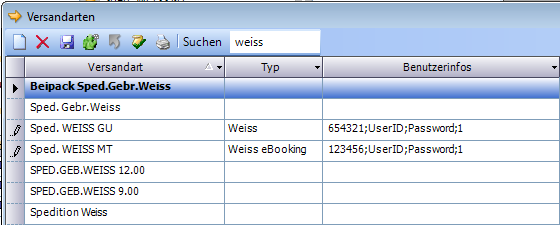
SFTP Upload
Von GW bekommt man nach Anforderung mit dem erwähnten Formular Zugangsdaten für den eBooking sFTP Server.
Der Benutzername und das Passwort müssen in der Versandart in den Spalten FTP-Benutzer und FTP-Passwort ein.
Zusätzlich muss man ein PPK File bei GW anfordern. Diese Datei muss dann unter C:\inetpub\wwwroot\Company\Export abgelegt werden.
Danach trägt man den vollen Namen inkl. Dateiendung im Feld FTP PPK Dateiname bei der Versandart ein.
Damit der sFTP Upload dann auch reibungslos funktioniert, benötigt man noch eine installierte Version von PuTTY.
Der Pfad, wo PuTTY installiert wurde, muss dann in der Tabelle GRUNDLAGEN_WERTE hinterlegt werden. (Der Pfad sollte keine Leerzeichen enthalten!)
insert into grundlagen_werte (name,wert) values ('PUTTY_PATH', '<PFAD_DES_PUTTY_ORDNERS z.B. C:\Putty>')Logging von Putty
Das Logfile vom Upload wird im Temporären Systempfad abgelegt. (bei Windows meist C:\Temp)
Der Name lautet log.txt
Absender
Die Absenderdaten werden über die Kundennummer aus der organisatorische Einheit über den Hauptlieferschein selektiert. Wenn in der organisatorischen Einheit keine Kundennummer eingetragen ist, wird die Kundennummer aus dem Systemmandanten der organisatorischen Einheit selektiert,
Client-ID
Die Client-ID (Spalte GW_Client_Number) in der Versanddatei wird primär aus der Strichpunkt getrennten Benutzerinfo (erstes Element) der Versandart entnommen. Wenn es in einem Unternehmen mehrere Standorte gibt muss hier eine separate Client-ID übertragen werden. Diese muss in einer Kundenprofilierung mit dem Text GW CLIENT ID hinterlegt werden. Hierzu gibt es nun zwei Varianten.
Eintrag über ein SQL-Statement
Kundennummer ist die in der organisatorischen Einheit eingetragene Kundennummer
Als INX muss ein noch nicht verwendeter Wert aus der Tabelle KUN_PROFKRIT verwendet werden.
insert into kun_profkrit ( inx, kundennummer, kriterium, wert ) values ( 1, 20000, 'GW CLIENT ID', '123456' );Über ein Profilierungskriterium
Im Kundenstamm den o.a. Kunden selektieren. Sonderfunktionen Kundenprofilierung öffnen. In den Vorgabewerte das Profilierungskriterium GW CLIENT ID anlegen (bitte auf die Leerzeichen achten). Im Fenster Profilierungskriterium dann den Wert eintragen. Nachteil: Das Profilierungskriterium GW CLIENT ID wird bei allen Kunden angezeigt.
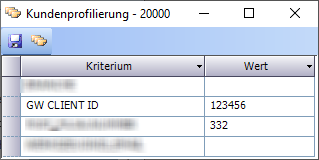
Verpackungsarten
Die Verpackungsarten in der Bezeichnung 2 der Leergutartikel bleibt aus Kompatibilitätsgründen aufrecht. Da eBooking andere Kürzel verwendet, muss die Verpackungsart in die Bezeichnung 3 des Leergutartikel eingetragen werden.
Auszug aus der Liste der Verpackungsarten aus Vorgang 123509 (Kundenfile FlatTO.xlsx)
| Kürzel | Bezeichnung |
|---|---|
| EUP | Europalette |
| EWP | Einwegpalette |
| CLL | Colli |
| BOX | Box |
| FAS | Fass |
| GEB | Gebinde |
Konstanten
In der Datei gibt es mehrere Spalten die einen Inhalt haben müssen. Folgende Spalten werden mit dem angegebenen Konstanten Wert befüllt.
| Spalte | Beschreibung | Konstanter Wert |
|---|---|---|
| Mode | Road | |
| Service_Code | STD | |
| Incoterm | DAP |
Product Code
Der Product Code kann pro Versendung eingestellt werden. Dazu muss man im Fenster Versendung eine GW eBooking Produkt Art auswählen.
Fehlermeldungen
Beim Export der Speditionsdateien erfolgen einige Prüfungen. Wenn es zu einem der u.a. Fehler kommt wird die gesamte Datei nicht erstellt.
| Meldung | Ursache / Behebung |
|---|---|
| Ungültige Dimension Länge/Breite/Höhe muss größer 0 sein! | Die Abmessungen Länge/Breite und Höhe sind Pflichtfelder ein Wert 0 ist nicht erlaubt. Bitte bei den Leergutpositionen in der Versendung die Spalten Länge, Breite und Dicke (Höhe) mit einem Wert größer 0 befüllen. |
| Ungültiges Gewicht. Gewicht muss größer 0 sein! | Das Gewicht ist ein Pflichtfeld. Der Wert 0 ist nicht erlaubt. Bitte in der Versendung im Feld Gewicht das Gesamtgewicht der Versendung eintragen. |
| Keine Verpackungsart | Die Verpackungsart muss angegeben werden. Bitte prüfen Sie die Bezeichnung 3 im Artikelstamm des Leergutartikels. Bitte verwenden sie hier nur gültige Kürzel, da es sonst beim Upload der Datei im GW-Dashboard zu einem Fehler kommt. |
